כיצד להסיר את כפתור Bing Chat מ- Microsoft Edge
מיקרוסופט Bing Chat Ai מיקרוסופט אדג גיבור / / April 09, 2023

עודכן לאחרונה ב

הצ'אטבוט החדש של Bing AI זמין ב-Microsoft Edge עם כפתור בסרגל הצד כדי לגשת אליו. אם ברצונך להסיר את כפתור הצ'אט של Bing, השתמש במדריך זה.
אם אתה משתמש בגרסה המעודכנת ביותר של Microsoft Edge, כנראה שמת לב לגרסה חדשה כפתור Bing Chat AI בפינה הימנית העליונה של הדפדפן.
זהו תהליך פשוט השבת את סרגל הצד של Edge דרך הגדרות הדפדפן, אבל זה לא משפיע על כפתור Bing. בנוסף, אין אפשרות בהגדרות להסיר אותו - תצטרך לערוך את הרישום במקום זאת.
אם אתה לא רוצה להשתמש Bing AI של מיקרוסופט ולמצוא שהכפתור מפריע לך או למצוא אותו מעצבן, הסר אותו. למד כיצד להסיר את הכפתור מ- Microsoft Edge על ידי עריכת הרישום למטה.
מהו כפתור Bing Chat ב- Microsoft Edge?
כפתור הצ'אט של Bing נמצא מעל סרגל הצד בצד ימין מעל הפקדים האחרים. אז אם אתה השבת את סרגל הצד של Edge, זה לא ישפיע על כפתור הצ'אט של Bing.
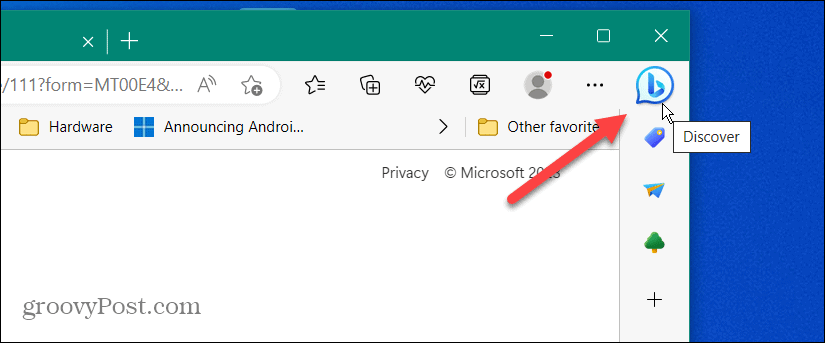
מה שיכול להיות מטריד במיוחד בכפתור הוא שאתה לא צריך ללחוץ עליו. ה-Chat AI של Bing ייפתח על ידי העברת הסמן מעל הכפתור. חווית הצ'אט של Bing Chat AI נפתחת משמאל.
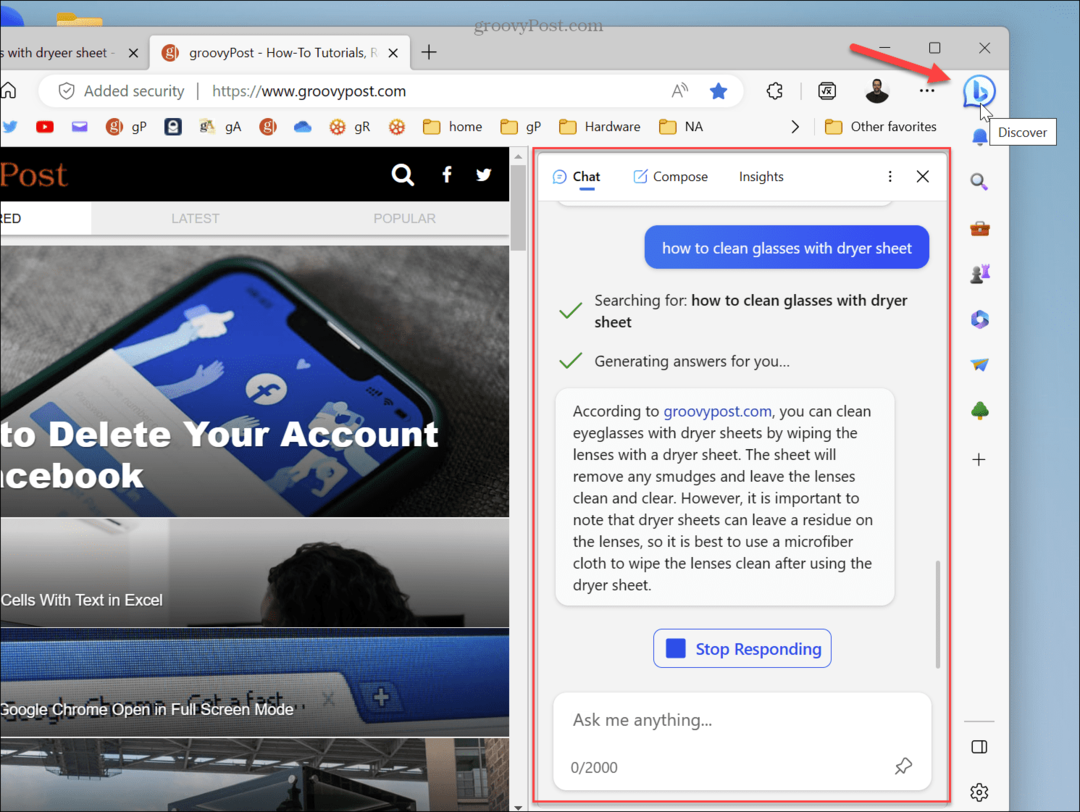
הפעלה אוטומטית היא כמו לוח הווידג'טים ב-Windows 11 שמופעל כאשר אתה מרחף עם העכבר מעל הכפתור בפינה השמאלית של שורת המשימות. אגב, אתה יכול
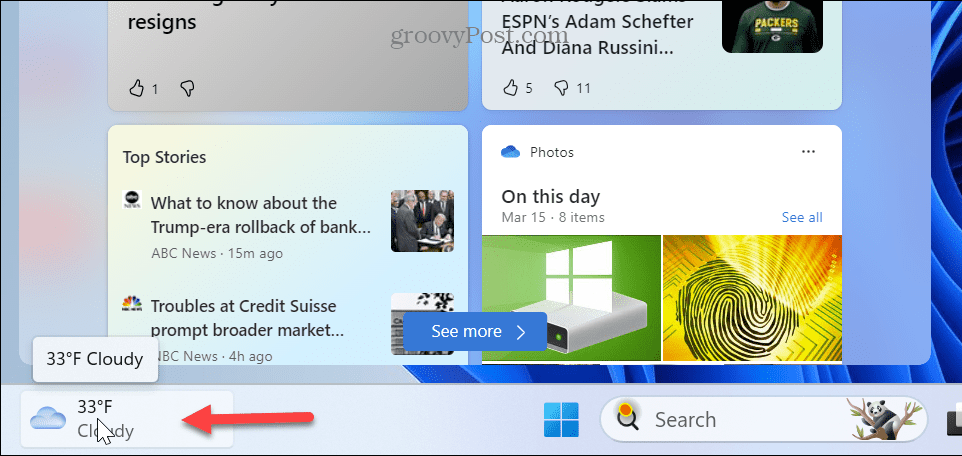
כיצד להסיר את כפתור Bing Chat AI מ-Edge דרך הרישום
למרות שמיקרוסופט אינה כוללת הגדרה לכיבוי כפתור Bing Chat AI, אתה יכול לבטל אותו על ידי התאמה של הגדרת הרישום של Windows.
הערה: עריכת הרישום אינה מיועדת למתחילים או לבעלי לב חלש. מחיקת המפתח השגוי או הזנת ערך שגוי עלולים לגרום למערכת שלך לקרוס. לפני שתמשיך, ודא שיש לך זרם גיבוי תמונת מערכת ומעודכן לשחזר נקודה וזה אתה לגבות את הרישום ראשון. עם גיבויים אלה במקום, אתה יכול לשחזר את המערכת שלך אם משהו משתבש.
ברגע שיש לך את הגיבויים הדרושים, תוכל להסיר את כפתור Bing Chat דרך הרישום. לפני שתתחיל, ודא שכל המופעים של Microsoft Edge סגורים. השלבים האלה מיועדים עבור Windows 11 אך אמורים לעבוד גם עבור מחשבי Windows 10.
כדי להסיר את כפתור Bing Chat מ- Microsoft Edge:
- הקש על מקש Windows + Rקיצור מקלדת כדי להפעיל את לָרוּץ דו-שיח.
- סוּג regedit ולחץ להיכנס או לחץ בסדר.
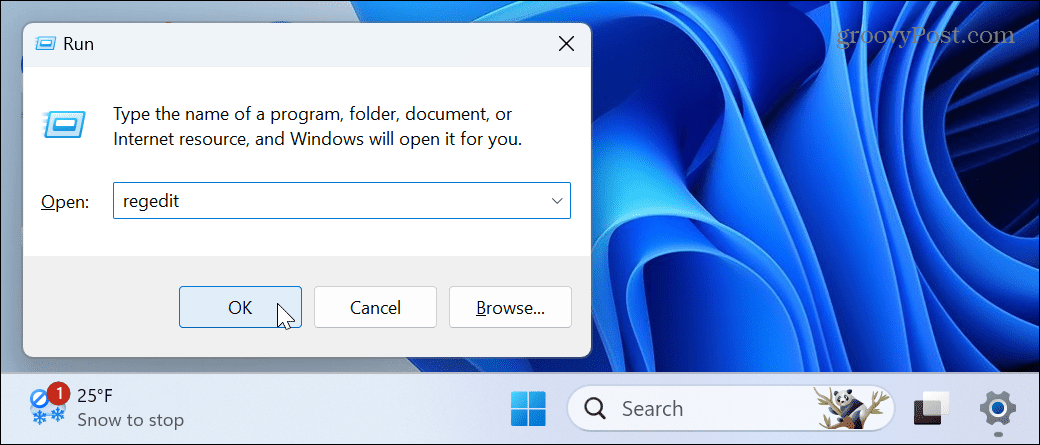
- נווט לנתיב הבא:
HKEY_LOCAL_MACHINE\SOFTWARE\Policies\Microsoft
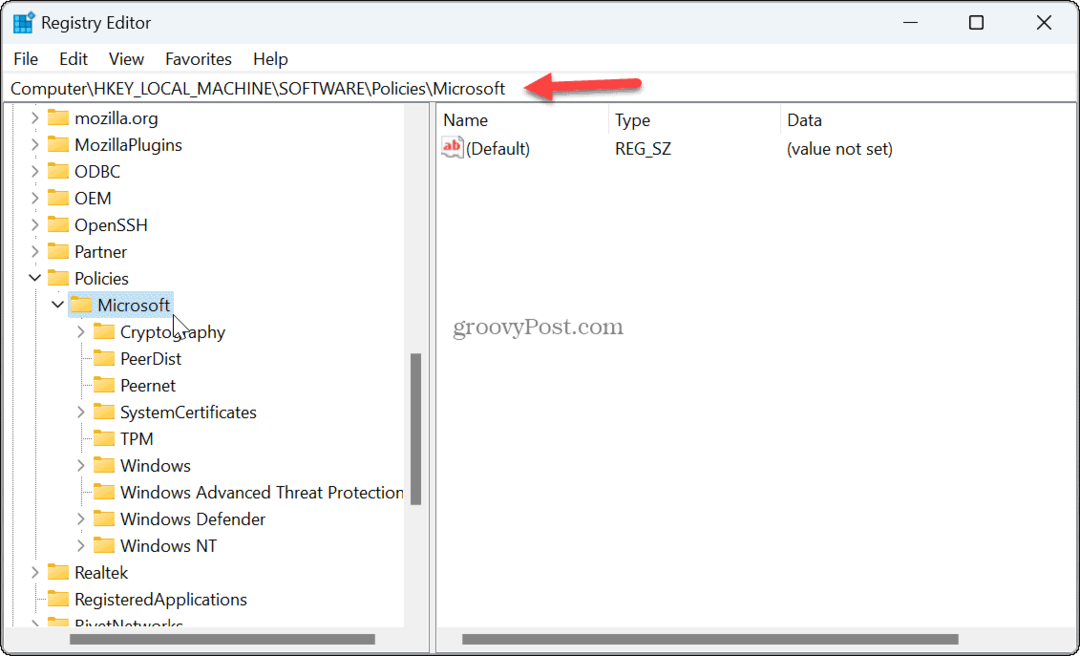
- לחץ לחיצה ימנית על שטח ריק ב- מיקרוסופט תיקיה מימין ובחר חדש > מפתח.
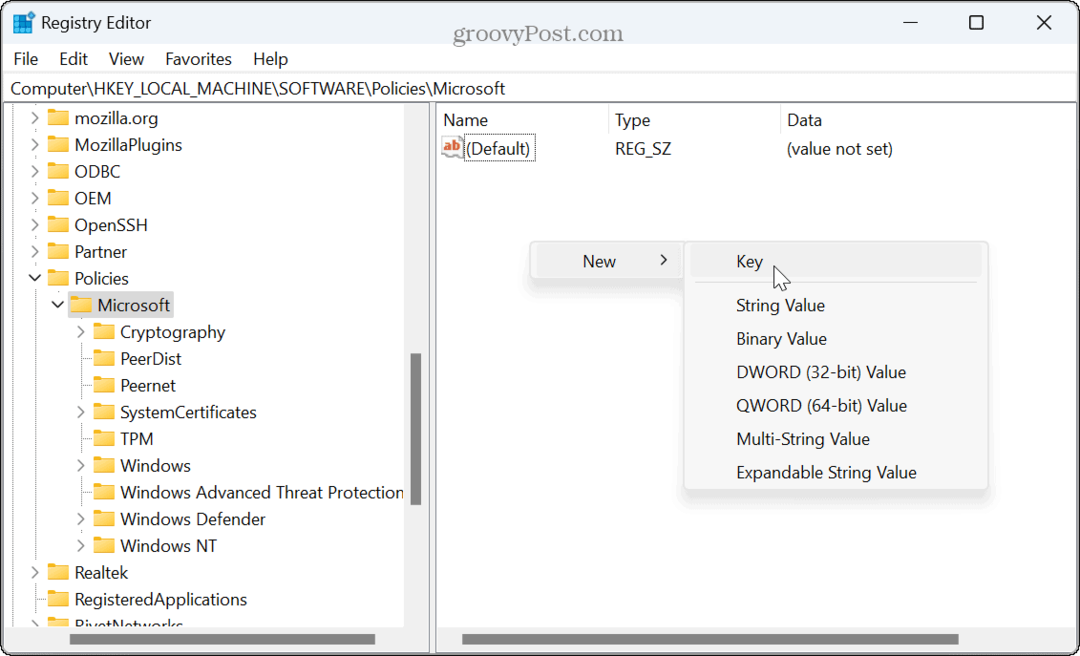
- תן שם לתיקיית המשנה קָצֶה.
- לחץ לחיצה ימנית בתוך תיקיית המשנה ובחר חדש > ערך DWORD (32 סיביות)..
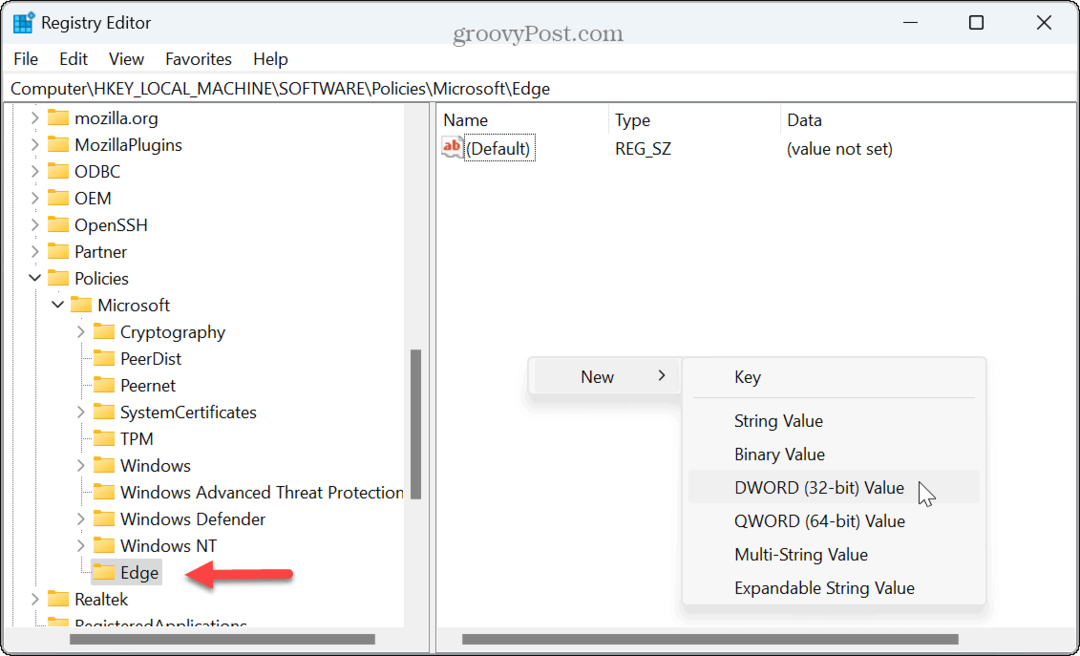
- תן שם ל-DWORD החדש HubsSidebarEnabled.
- לחץ לחיצה ימנית על הערך, לחץ לְשַׁנוֹת ולהבטיח את זה נתוני ערך נקבע ל 0 (אֶפֶס).
- נְקִישָׁה בסדר וסגור את עורך הרישום.
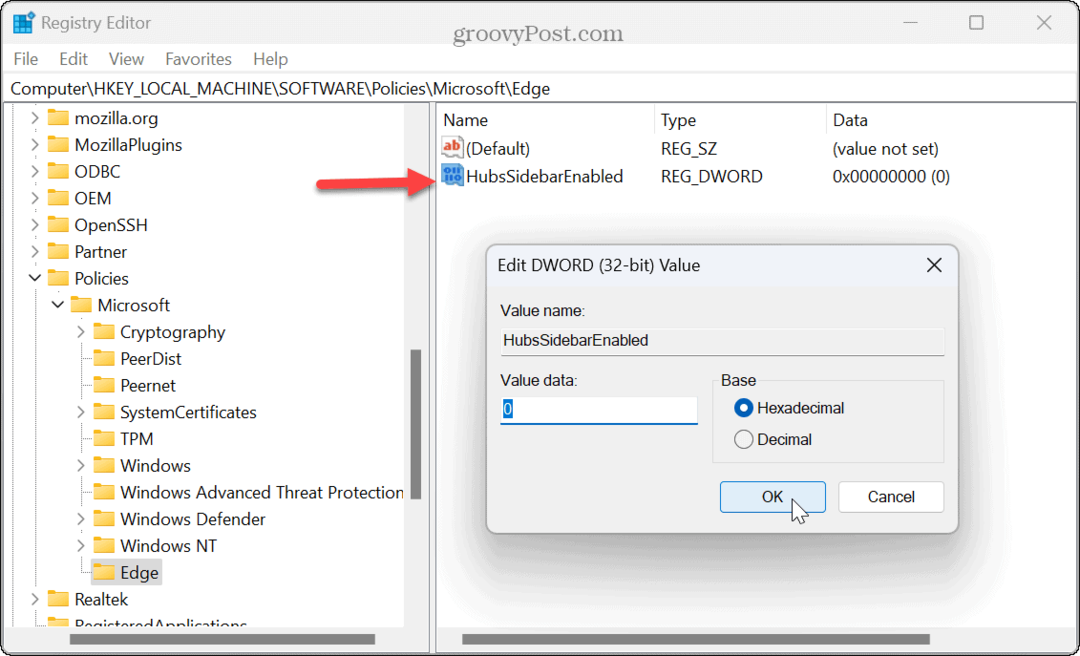
- לְהַשִׁיק מיקרוסופט אדג בשולחן העבודה שלך.
- סוּג edge://policy בשורת הכתובת ולחץ על להיכנס.
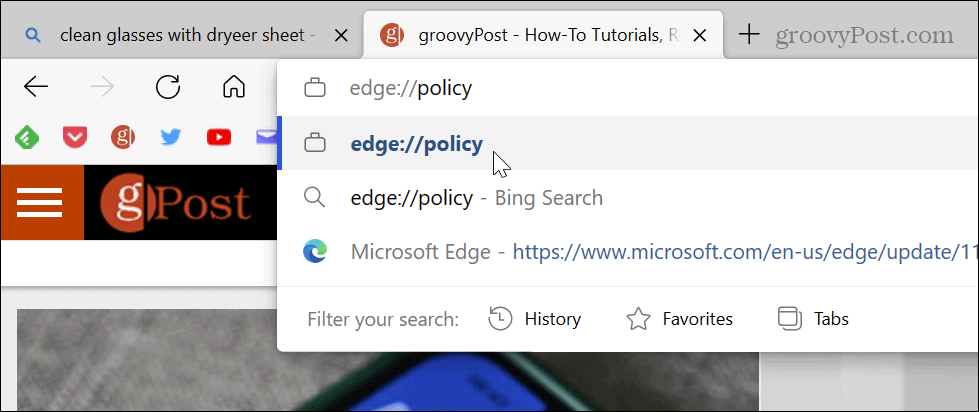
- לחץ על מדיניות טען מחדש כפתור בפינה השמאלית העליונה.
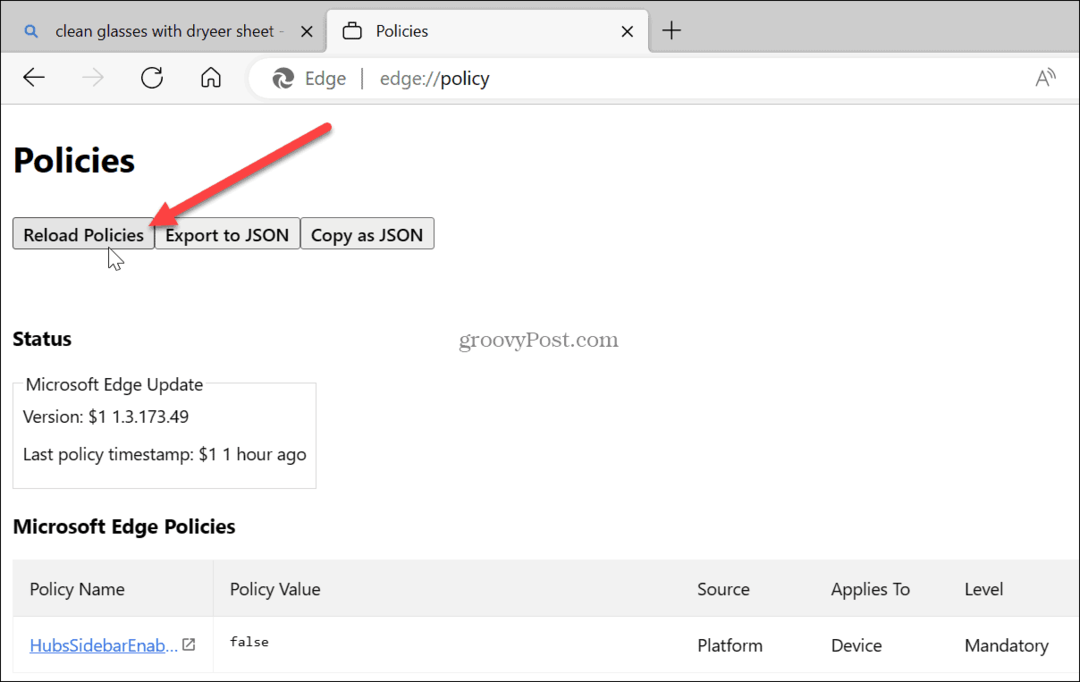
כפתור Bing Chat ייעלם ולא יוצג עוד ב-Edge.
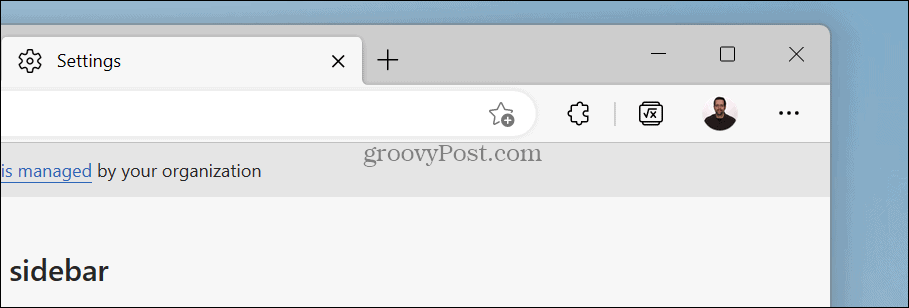
חסמת את סרגל הצד של Microsoft Edge?
בנוסף להסרת כפתור Bing Chat, כל סרגל הצד של Edge שמכיל כלים שונים יוסתר אם תשתמש בשלבי הרישום למטה כדי להסתיר אותו. אם תיכנס להגדרות של סרגל הצד של Edge, האפשרויות להתאמה אישית יהיו באפור.
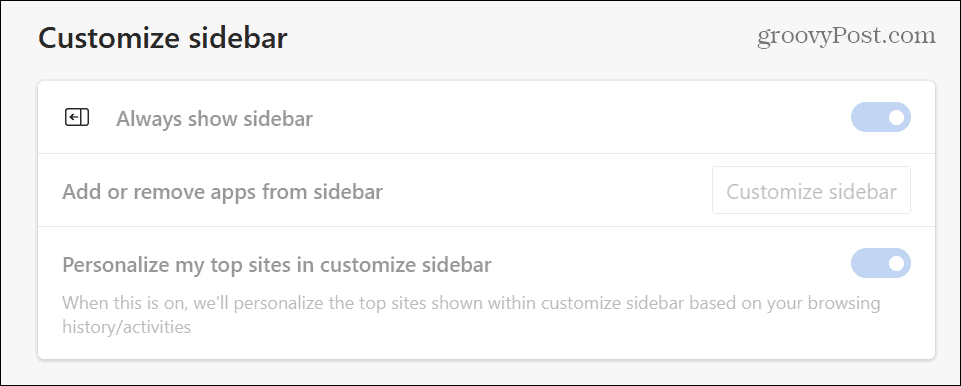
לכן, אם אתה רוצה את זה בחזרה, עליך לחזור לעורך הרישום ולשנות את HubsSidebarEnabled ערך ל 1.
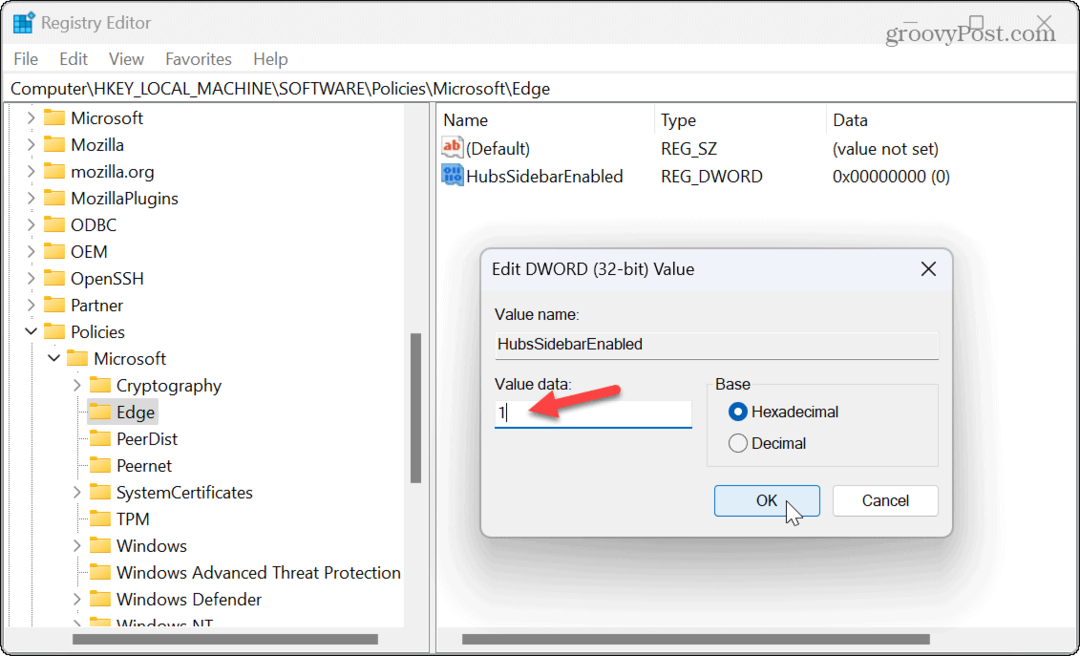
חשוב גם להזכיר שבעוד שתהליך זה עובד כעת, מיקרוסופט יכולה לשלוח עדכון שיכול להפוך אותו לבלתי שמיש. עם זאת, נעשה כמיטב יכולתנו כדי לעדכן את זה אם משהו ישתנה.
נהל את ההגדרות שלך ב-Microsoft Edge
אם אינך בטוח שאתה עדיין רוצה לקבל AI לחייך, אתה יכול לבטל את כפתור Bing Chat AI ב-Microsoft Edge גם בזמן שהחברה מנסה לכפות זאת על המשתמשים. אבל מצד שני, אם אתה משתמש ב-Bing Chat אבל מוצא את הכפתור ב-Edge מעצבן, אתה יכול גם להסיר אותו ואת סרגל הצד.
אתה תמיד יכול להשתמש ב-Bing Chat AI בכרטיסייה נפרדת או בדפדפן חלופי. וכשזה מגיע לשימוש ב-AI של מיקרוסופט, אולי תרצה לדעת כיצד לעשות זאת נקה את היסטוריית החיפושים שלך ב-Bing Chat AI.
מיקרוסופט שמה הרבה תכונות אחרות ב-Edge. לדוגמה, אולי תרצה שתף קבצים בין מכשירים עם Edge Drop או להוסיף א פרופיל משתמש שני ל-Edge. לחלופין, תוכל לקבל ביצועים טובים יותר מהדפדפן על ידי הפעלת מצב יעילות על הקצה.
כיצד למצוא את מפתח המוצר של Windows 11
אם אתה צריך להעביר את מפתח המוצר של Windows 11 או רק צריך אותו כדי לבצע התקנה נקייה של מערכת ההפעלה,...



